Лупа - бұл жұмыс кеңістігінің бір бөлігін кеңейтетін Windows операциялық жүйесінің утилитасы. Лупа кез-келген элементке назар аудару қажет болған кезде өнімді көрсетуге, жаттығу сабақтары мен презентацияға өте ыңғайлы.
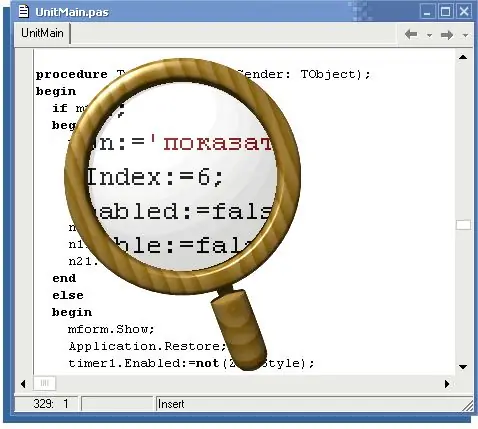
Қажетті
Компьютер, Windows
Нұсқаулық
1-қадам
«Экран ұлғайтқышы» (ұлғайтқыш) утилитасын іске қосу үшін «Бастау» мәзірін ашыңыз, «Барлық бағдарламалар» қойындысына өтіңіз. «Стандартты» элементті ашыңыз. Онда қол жетімділіктің ішкі мәзірін көресіз, ол ұлғайтқыштан басқа экрандағы пернетақтаны іске қосуға немесе утилиталар менеджерін ашуға болады. Ұлғайтқышты іске қосу үшін қосымшаның сілтемесін басыңыз.
2-қадам
Бұл жол әрдайым ыңғайсыз, сондықтан егер сіз ұлғайтқыш құралын жиі қолданатын болсаңыз, жұмыс үстелінде немесе Жылдам іске қосу бағдарламасында қосымша сілтеме жасаңыз. Бұл қосымшаға қол жеткізуді жеңілдетеді және сіздің уақытыңызды үнемдейді.
3-қадам
Егер қосымшаны іске қосудың бірінші әдісі сізге сәйкес келмесе, сіз арнайы команданы пайдаланып утилитаны шақыра аласыз. Ол үшін «Бастау» мәзіріне өтіп, «Іске қосу» батырмасын басыңыз. Пайда болған терезеде үлкейту командасын енгізіп, Ok батырмасын басыңыз.
4-қадам
Әдепкі параметрлерде ұлғайтылған кескінді көрсететін үлкейткіш терезе экранның жоғарғы жағында ашылады. Терезенің орнын өзгерту үшін оның ішіндегі тінтуірдің сол жақ батырмасын басып ұстап тұрыңыз, содан кейін оны қажетті аймаққа апарыңыз.
Терезенің өлшемін өзгерту үшін тінтуірдің көрсеткісін терезенің шетіне қойып, оны жоғары немесе төмен сүйреңіз.
Сондай-ақ, бағдарлама параметрлерінде масштабтау масштабын, оның режимі мен ауданын көрсетуге болады.






